如何在谷歌浏览器中设置标签页分组
来源:楷乔克罗米小站2024-09-11
如何在谷歌浏览器中设置标签页分组?很多用户在日常工作或者学习中需要访问多个网页,而将网页进行内容分组能够提高用户查看标签页的时间。谷歌浏览器有一个标签页分组功能,为用户提高打开标签页的效率。下面小编带来详细的设置步骤,一起了解一下吧。

在谷歌浏览器中设置标签页分组图文教程详情
一、启用标签分组功能
由于标签分组功能是Chrome浏览器的实验性功能,因此需要用户手动开启。
1、首先,确保你的谷歌浏览器是最新版本,或者至少是支持标签分组功能的版本。
2、访问实验性功能页面:在浏览器的地址栏中输入chrome://flags/#tab-groups,然后回车【如图所示】。
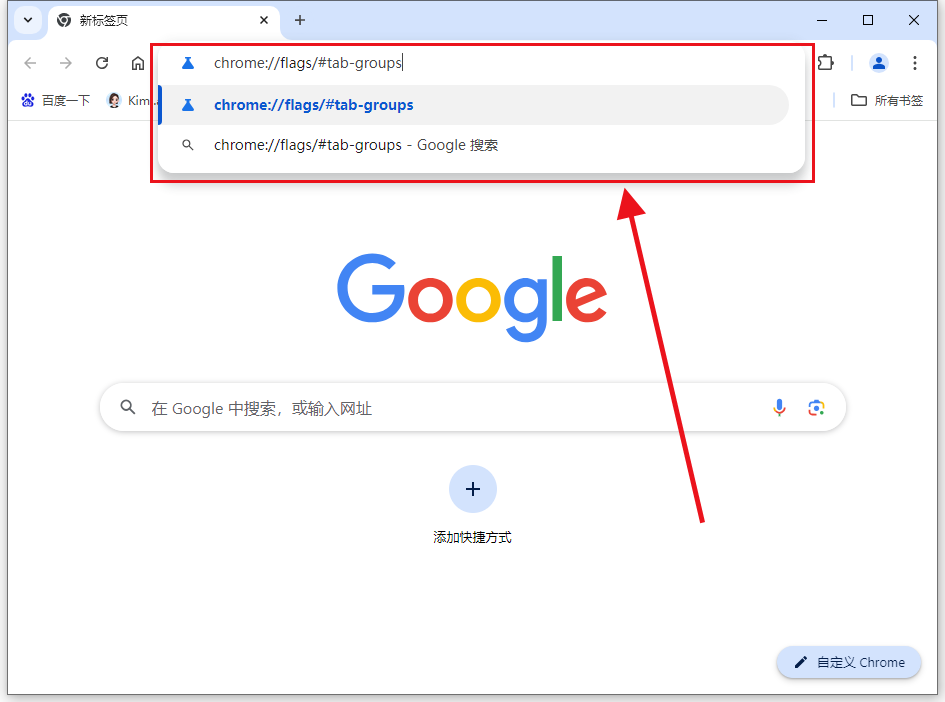
3、启用标签分组:在实验性功能页面中,找到Tab Groups选项,并将其右侧的状态从Default或Disabled更改为Enabled【如图所示】。
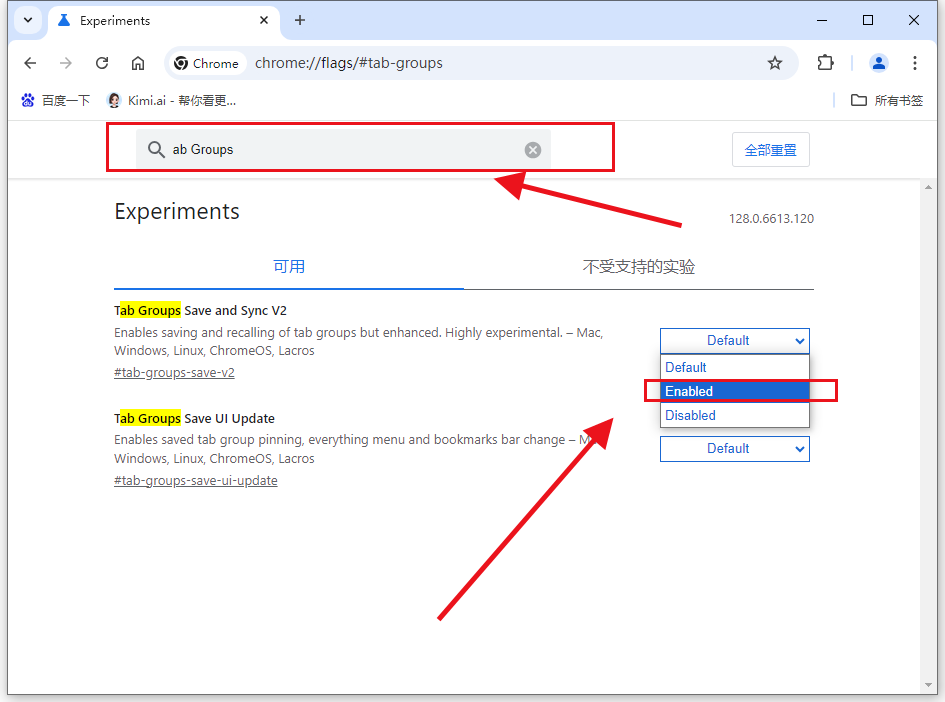
4、重启浏览器:按照提示重新启动Chrome浏览器,以确保标签分组功能已正确启用【如图所示】。
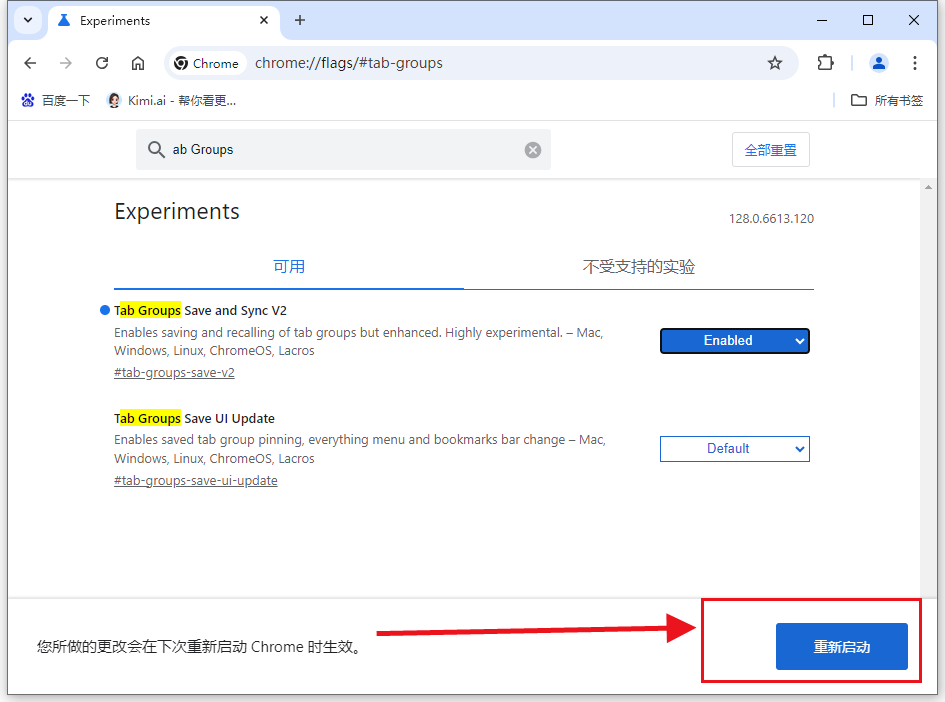
二、使用标签分组功能
一旦标签分组功能被启用,你就可以开始使用它来组织你的标签页了。
1、打开多个标签页:首先,打开你想要分组的标签页【如图所示】。
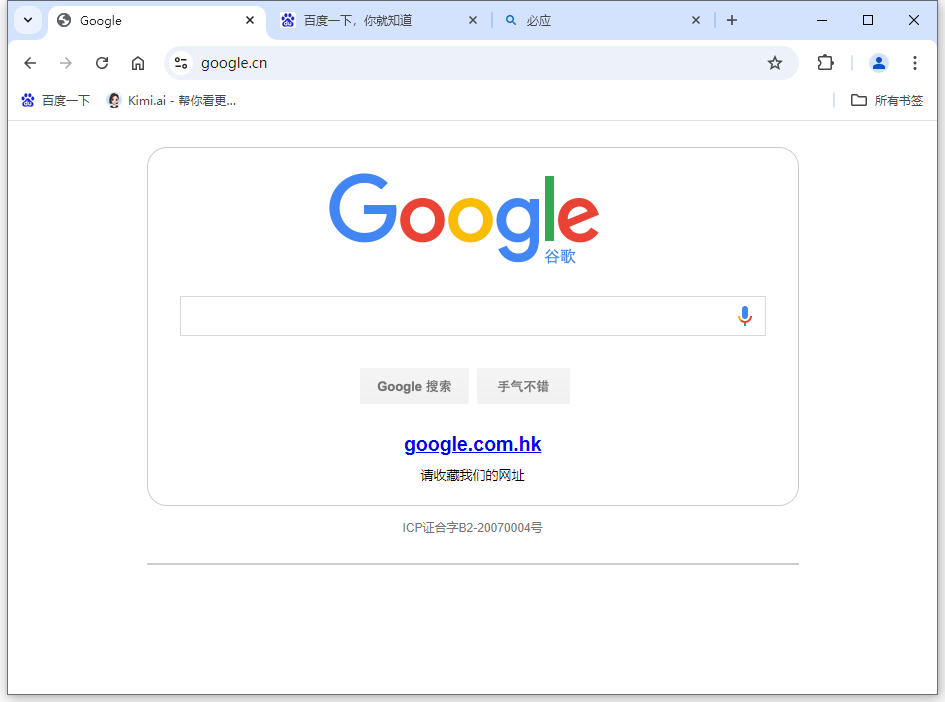
2、创建新的标签组:右击你想要加入新组的标签页,然后从弹出的菜单中选择向新群组中添加标签页(或类似的选项,具体文字可能会因浏览器版本而异)。这将创建一个新的标签组,并将该标签页加入其中【如图所示】。
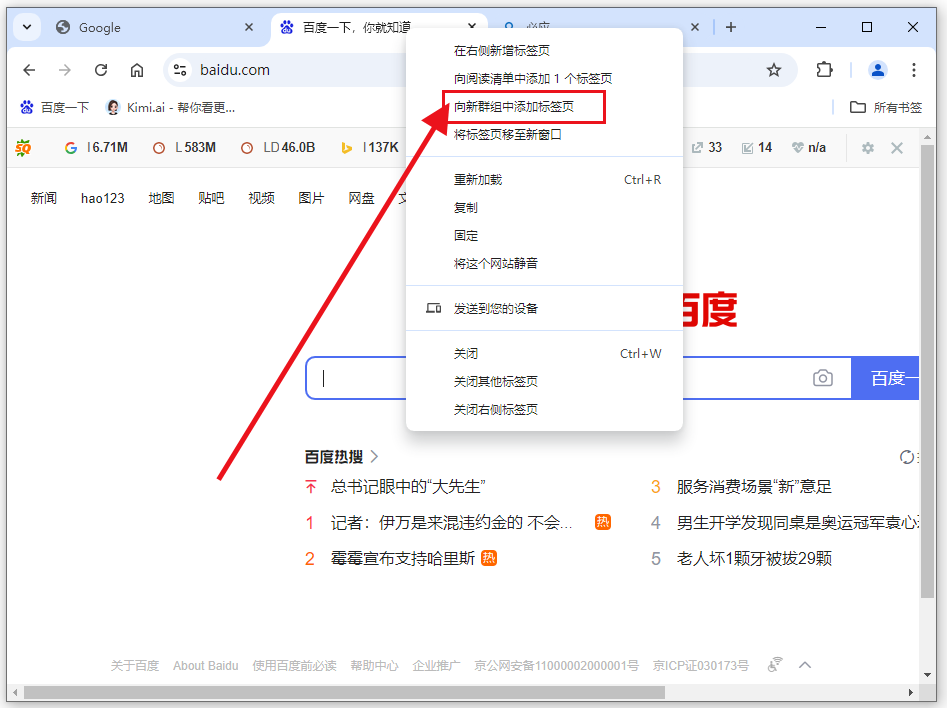
3、命名和颜色设置:点击新创建的标签组旁边的彩色圆圈或空白处,可以弹出设置菜单。在这里,你可以为标签组输入一个名称,并选择一个颜色来区分不同的组【如图所示】。
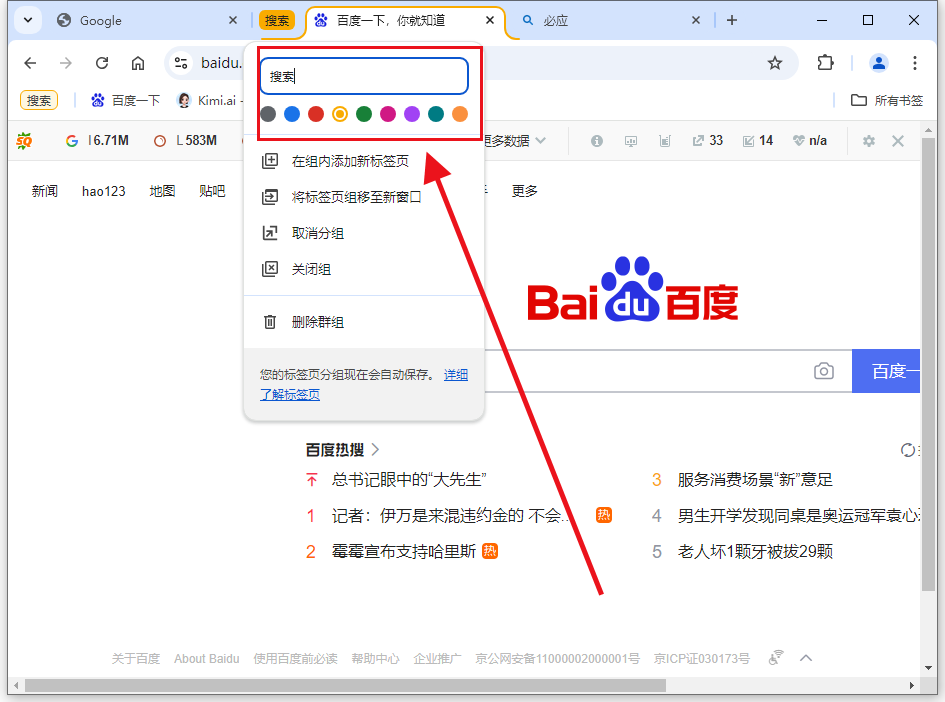
4、添加更多标签页到组:如果你想要将更多的标签页添加到同一个组中,可以右击这些标签页,然后选择添加到现有组,并从下拉列表中选择你想要加入的组。或者,你也可以直接将标签页拖到已经创建的标签组上【如图所示】。
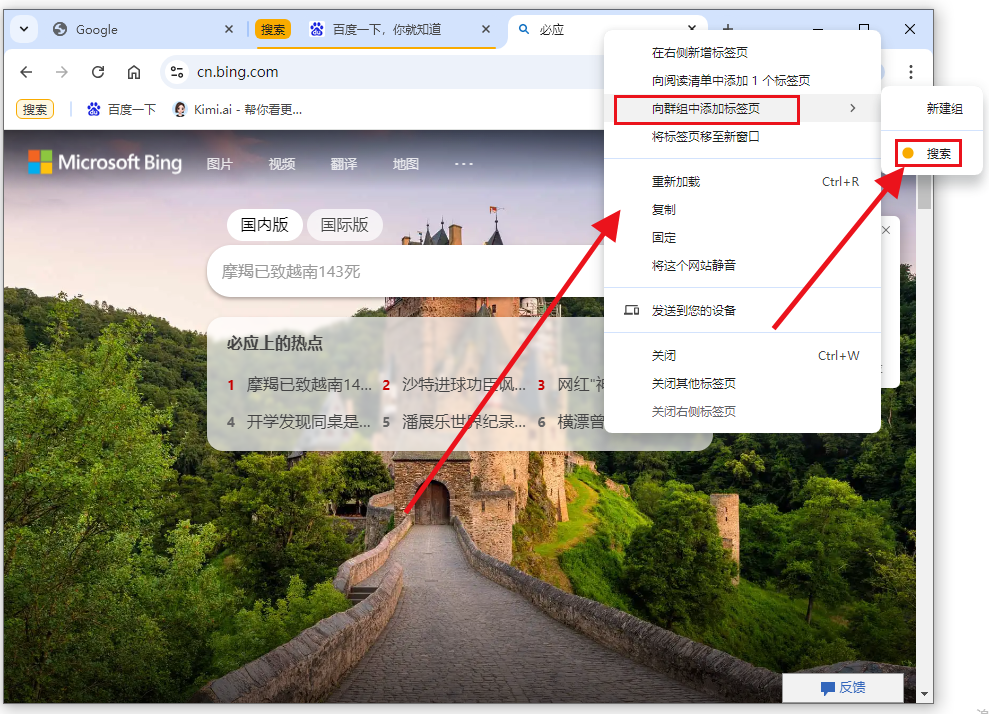
5、管理标签组:点击标签组旁边的彩色圆圈或名称,可以展开或收起该组。【如图所示】。
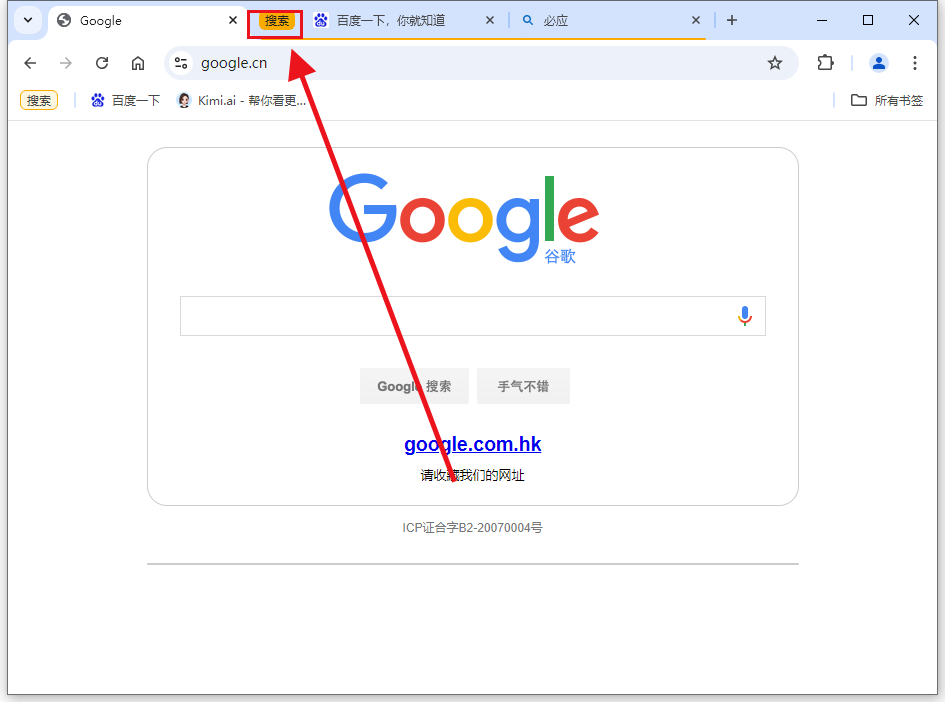
以上就是今天分享的【如何在谷歌浏览器中设置标签页分组?图文教程详情】所有内容,感谢大家的关注!

